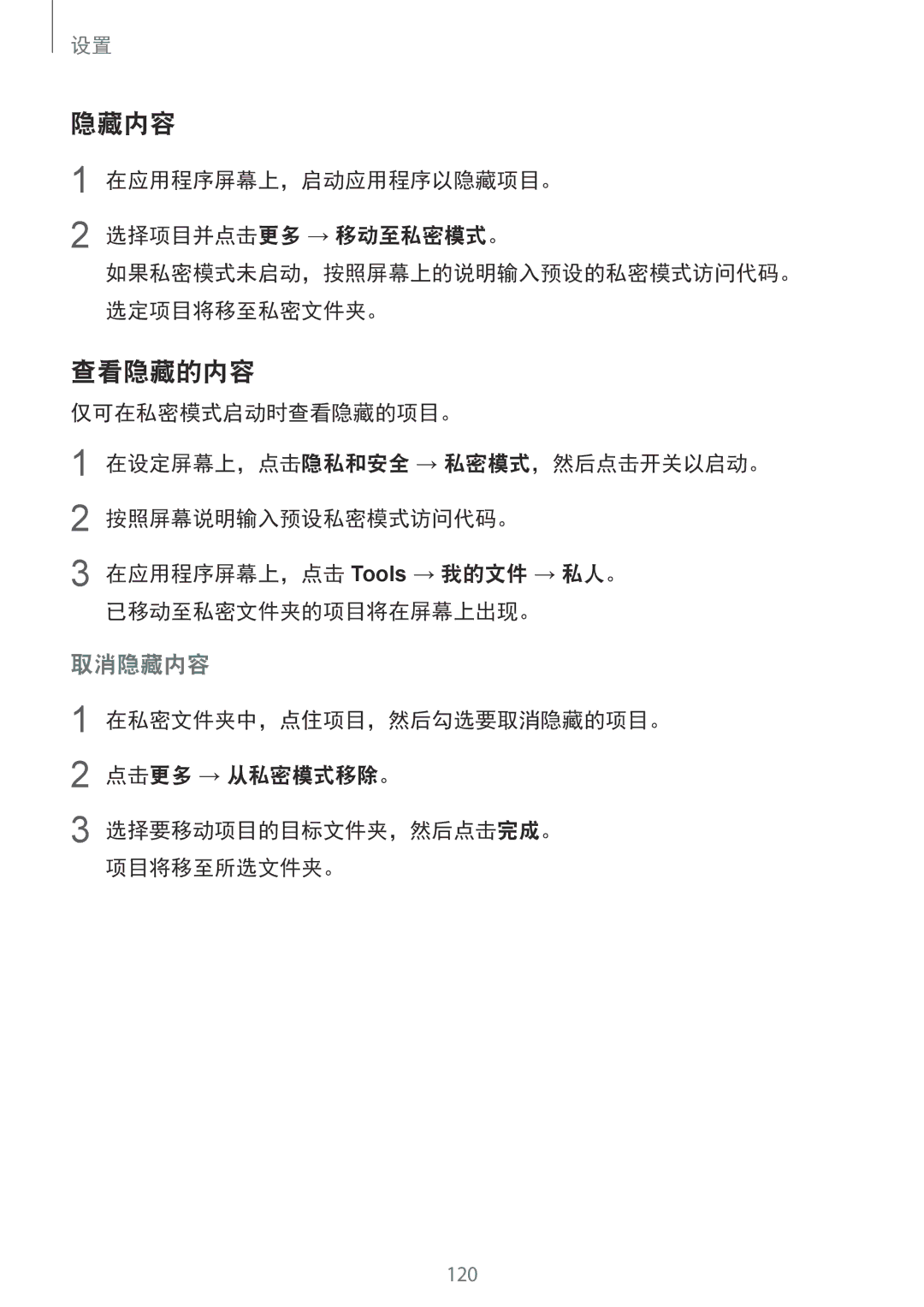用户手册
请先阅读说明文件 包装内容 设备部位图
89 音乐 90 视频 91 录音机 93 我的文件
94 备忘录 95 时钟 96 计算器
99 介绍
Page
请先阅读说明文件
使用设备之前,请阅读本说明书,以确保安全和正确使用。 描述基于设备的默认设定。
对于由三星以外的提供商提供的应用程序所造成的性能问题,三星概不负责。
包装内容
指示图标
警告:可能伤及自己或他人的情况 小心:可能损坏设备或其他设备的情况 注意:注释、使用提示或附加信息
设备部位图
基本功能
安装手机服务提供商提供的 SIM 或 Usim 卡。 本设备仅可使用 nano-SIM卡。
将取卡针插入 SIM 卡托盘上的孔以松开托盘。 确保取卡针与孔垂直。否则,可能会损坏设备。
取出 SIM 卡或 Usim 卡
将取卡针插入 SIM 卡托盘上的孔以松开托盘。 SIM 卡托盘插槽中轻轻拉出 SIM 卡托盘。
为电池充电
首次使用电池前或长时间未用后请先为电池充电。
USB 数据线连接到 USB 电源适配器,然后将 USB 数据线一端插入多功能 插孔。
USB 电源适配器插入电源插座中。
查看剩余充电时间
减少电池消耗
充电时,打开主屏幕并点击应用程序 → 设置 → 电池。
电池充电提示和注意事项
电池电量不足时,电池图标显示为空。
虽然在充电时可以使用设备,但这可能会延长电池完全充电的时间。
如果设备无法正常充电,请将设备和充电器送至三星服务中心。
快速充电
关于快速充电
提高充电速度
如欲在设备上使用快速充电,将其连接至支持自适应快速充电或 Quick Charge 2.0 的电池充电器。
无线充电
省电模式
通过限制设备的功能节省电池电量。 在主屏幕上,点击应用程序 → 设置 → 电池 → 省电模式,然后点击开关以启动。
打开和关闭设备
超级省电模式
重新启动设备
触摸屏
使触摸屏待机过长时间可能会产生残像 屏幕老化 或重像。不使用设备 时请关闭触摸屏。 建议在使用触摸屏时用手指。
基本功能
张开和合拢
在网页、地图或图像上分开两指可将某一部分放大。合拢则缩小。
主屏幕
主屏幕
如欲查看其他面板,向左或向右滑动。
主屏幕选项
壁纸:更改主屏幕和锁定屏幕的墙纸设定。
添加项目
移动和移除项目
从应用程序屏幕点住应用程序或文件夹,然后将其拖至主屏幕。
也可将常用应用程序移至主屏幕底部的快捷方式区域。 如欲移除项目,点住项目。然后,将其拖至屏幕顶部的移除。
创建文件夹
管理面板
如欲移动面板,点住面板预览,然后将其拖至新位置。
应用程序屏幕
移动项目
应用程序屏幕显示所有应用程序,包括新安装应用程序的图标。
取决于所在的地区或服务提供商,此功能可能无法使用。
指示器图标
指示符图标将会在屏幕顶部的状态栏上出现。下表中列出的图标为最常见的图标。
无信号
信号强度
锁定屏幕
曲面侧屏
数字密码
混合密码
连接四个或四个以上点画出图案,然后再次画出图案进行验证。设定备份 PIN 码 以在您忘记图案时解锁屏幕。
使用侧屏面板
编辑侧屏面板
如果侧屏面板触钮不可见,打开应用程序屏幕,点击设置 → 曲面侧屏 → 曲面侧 屏面板,然后点击侧屏面板开关以启动。
选择要在曲面侧屏面板上显示的面板或进行编辑。 向面板的中心拖动侧屏面板触钮。 点击 打开曲面侧屏设置屏幕。
应用程序侧屏
设定侧屏面板触钮
编辑应用程序侧屏面板
任务侧屏
人物侧屏
编辑任务侧屏面板
您可以通过点击 ,然后点击任务侧屏下的 ,编辑任务侧屏面板。
将联系人添加至我的联系人
查看我的联系人的未读通知
联系我的联系人
侧屏闪光
在应用程序屏幕上,点击设置 → 曲面侧屏 → 侧屏闪光 → 快速回复,然后点击开 关以启动。
曲面侧屏订阅源
设置侧屏反馈
如欲编辑默认拒绝信息,点击快速回复信息下的信息文本。
当屏幕关闭时,实时新闻、未接电话、信息提示和其他信息将在曲面侧屏上显示。
查看侧屏反馈
在屏幕关闭的情况下,在曲面侧屏上向上再向下滑动,或反之以将其打开。 在曲面侧屏上向左或向右滑动以查看侧屏反馈。
通知面板
夜间时钟
使用通知面板
如欲打开通知面板,向下拖动状态栏。如欲关闭通知面板,在屏幕上向上滑动。
设定快捷设定按钮
搜索设备上的内容
设定搜索类别
输入文本
键盘布局
更改输入语言
更改键盘布局
其他键盘功能
复制和粘贴
:通过语音输入文本。
:从剪贴板添加项目。 :输入表情。 :更改键盘设定。
使用某些应用程序和功能时无法截取屏幕图像。
打开应用程序
多窗口
关闭应用程序
某些应用程序可能不支持此功能。
分屏视图
使用其他选项
:在应用程序窗口之间切换位置。
弹出窗口视图
调整窗口大小
:最小化窗口。 :最大化窗口。 :关闭应用程序。
向上或向下拖动应用程序窗口之间的圆点以调整窗口的大小。
设备和数据管理
从之前的设备传输数据
移动弹出窗口
从移动设备传输数据
将设备用作可移动磁盘进行数据传输
从电脑传输数据
将数据从之前的设备备份至电脑并将数据导入至新设备。
使用 USB 数据线将之前的设备连接至电脑。
点击自动下载更新开关以启动后,在设备连接到 Wi-Fi网络时,将自动下载 更新。
更新设备
无线更新
设备可更新至最新的软件。
备份和恢复数据
执行数据重置
使用三星账户
在应用程序屏幕上,点击设置 → 备份与重置 → 恢复出厂设置 → 重置设备 → 全 部删除。设备自动重启。
快速连接
连接至其他设备
共享内容
连接至电视
功能,使用兼容的配件启用该功能。兼容的配件包括 HomeSync 和 AllShare Cast dongle。
在已注册的电视上流传输内容
控制电视:将设备用作电视遥控器。
与联系人共享文件
通过移动网络共享文件可能会产生额外费用。
紧急模式
停用紧急模式
紧按住电源开关键,然后点击紧急模式。
如欲取消紧急模式,点击更多 → 禁用紧急模式。或者,也可紧按住电源开关键, 然后点击紧急模式。
安装或卸载应用程序
三星应用商店
安装应用程序
管理应用程序
拨打电话
卸载或禁用应用程序
启用应用程序
从锁定屏幕拨打电话
从通话记录或联系人列表拨打电话
拨打国际电话
接听电话
通话过程中的选项
联系人
添加联系人
视频通话期间
手动创建联系人
搜索联系人
导入联系人
如欲从已接来电将电话号码添加至联系人列表,打开应用程序屏幕,然后点击电话 → 记录 → 联系人。
共享个人资料
发送信息
漫游时发送信息可能会产生额外费用。 在应用程序屏幕上点击信息。 点击 。
查看信息
添加收件人并输入信息。
点击发送以发送信息。
互联网
电子邮件
设置电子邮件账户
发送电子邮件
读取电子邮件
基本拍摄
拍摄照片或录像
使用各种模式与设定拍摄照片和录制视频。
预览屏幕可能因拍摄模式和使用的照相机而异。 不在使用时,照相机会自动关闭。
以高分辨率录制视频时,最长录制时间可能会缩短。
在锁定屏幕上启动照相机
快速启动照相机
按下主页键两次以快速启动相机。
自动模式
自动追焦
锁定对焦和曝光
专业模式
将当前设定另存为自定义设定
如果快门速度已手动设定,则无法设定 ISO 设定至 AUTO。
分离曝光区域和对焦区域
选择性对焦
全景拍摄
开始之前
开始广播
必须登录至 Google 帐户才能使用此功能。
观看直播
点击 以开始广播。
点击 以结束广播。 广播将自动上传至 YouTube。如欲与他人共享链接,点击分享链接。
在广播期间,观众可以点赞或取消点赞。
慢动作
编辑慢动作分区
快动作
拖动 以选择要以慢动作进行播放的视频区域。 如欲更精确地设定慢动作分区,点住 ,然后向左或向右拖动手指以逐帧移动 分区。
编辑快动作分区
虚拟拍摄
查看虚拟拍摄照片
看拍摄对象。
通过前置照相机拍摄自拍照。 在预览屏幕上,点击 以切换至前置照相机进行自拍。 点击模式 → 自拍。 面向前置镜头。
广角自拍
间隔拍摄
下载模式
设备将以两秒为间隔拍摄四张照片。
勾选要保存的照片并点击保存。
照相机设定
快捷设定
照相机设定
网格线:显示取景器指南以便在选择主体时帮助取景。 位置标签:将 GPS 位置标签附加至照片。
查看照片:设定设备以在拍摄后显示照片。 快速启动:设定设备以通过快速按下主页键两次来启动照相机。
查看图像或视频
查看和管理储存在设备中的照片和视频。
在应用程序屏幕上点击相册。 选择图像或视频。 视频文件在预览缩略图上显示 图标。如欲播放视频,点击 。
如欲隐藏或显示功能表,点击屏幕。
智能管理器
删除图像或视频
选择图像或视频
删除多个图像和视频
使用快速优化功能
使用智能管理器
储存空间
设备安全
创建事件
通过在计划工具中输入即将发生的事件或任务来管理日程。
点击保存以保存事件。
创建任务
将事件和任务与您的账户同步
启动 S 健康
使用 S 健康
其他信息
健康应用程序及其服务如有更改或终止,恕不另行通知。
使用前,请仔细阅读 S 健康的条款和条件以及隐私政策。
设定唤醒命令
通过说话来轻松执行各种任务。
可以使用自己的唤醒命令启动 S Voice。 首次启动 S Voice 时,点击 Start 并设置自己的唤醒命令。
行操作。 如欲将设备设置成在设备锁定时使用唤醒命令启动 S Voice,请点击 并点击
设定语言
增强语音识别的提示
说出语音命令。
如果在指定时间内未使用设备,此应用程序将自动关闭。
应用程序
选择要播放的视频。
如欲快退或快进,在播放屏幕上向左或向右滑动。
录音机
录制语音
在应用程序屏幕上,点击 Tools → 录音机。
录制语音时,点击书签以插入书签。
更改录制模式
播放所选语音
在应用程序屏幕上,点击 Tools → 录音机。 选择录音机屏幕上方的模式。 标准:这是标准录音模式。
我的文件
如欲搜索文件或文件夹,点击搜索。
点击 连接至 Gear 以将您的设备连接至 Gear。按照屏幕上的指示完成设定。
备忘录
编写备忘录
搜索备忘录
创建备忘录并按类别进行整理。 在应用程序屏幕上,点击 Tools → 备忘录。
世界时间
设置闹钟
停止闹钟
删除闹钟
计算器
定时器
删除时钟
搜索信息和浏览网页。
通过 Google Mail 服务发送或接收电子邮件。
查找您在地图上的位置、搜索位置并查看各个地点的位置信息。
发现、收听和共享设备上的音乐。
云端硬盘
在一个方便的位置阅读您感兴趣的新闻和杂志。
Play 商店下载游戏并与他人一起玩游戏。
在云上存储内容,从任何位置进行访问并与他人共享。
连接至 Wi-Fi网络
启动 Wi-Fi功能以连接至 Wi-Fi网络并访问互联网或其他网络设备。
在应用程序屏幕上,点击设置。 如欲输入关键字搜索设定,点击搜索。
发送和接收数据
点击连接。
编辑设备连接
与其他蓝牙设备配对
发送和接收数据
选择要配对的设备。
飞行模式
移动热点和网络共享
取消蓝牙设备的配对
在设定屏幕上点击蓝牙。 设备将在列表中显示已配对设备。 点击设备名称旁边的 以取消配对。 点击取消配对。
流量监控
使用移动热点
限制数据使用量
在设定屏幕上,点击流量监控,然后点击设置移动数据限制开关以启动。 向上或向下拖动限制调节栏以设定限制。
移动网络
使用 NFC 功能
设备包含内置 NFC 天线。小心处置设备,以免损坏 NFC 天线。
通过 NFC 功能付款
发送数据
点击 Android Beam 并点击开关以启动。
更多连接设置
添加打印机插件
自定义设定以控制其他功能。 在设定屏幕上,点击更多连接设置。 附近设备扫描:设置设备以搜索并连接附近设备。
打印内容
通过 MirrorLink 将设备连接至车辆
查看图像或文档等内容时,点击分享 → 打印 → → 所有打印机,然后选择打印 机。
从设备和车辆拔下 USB 数据线。
应用程序
下载加速器
此功能支持超文本传输协议 Http 1.1 超文本传输协议安全 HTTPS。 此功能不能用于其他协议,如 FTP。
声音和振动
免打扰
现在启用:立即启动请勿打扰模式。
实用功能
智能截屏:设定设备以捕捉在多个屏幕连续的内容,裁剪并立即分享截屏。
智能提示:设定设备在您拿起设备时提示有未接来电或新信息。 如果屏幕打开或设备不在平整的表面上,此功能可能不起作用。
更改主屏幕和锁定屏幕的墙纸设定。 在设定屏幕上,点击壁纸。
如欲下载更多主题,点击更多主题。
锁定屏幕与安全
以跟踪和控制您丢失或被盗的设备。 未知来源:设定设备以允许安装来自未知来源的应用程序。
其他安全设置:配置其他安全设定。
指纹识别
如何更好地识别指纹
屏幕锁定 网站登录 验证三星账户
在设备上扫描指纹时,注意以下可能影响该功能性能的情况:
注册指纹
删除指纹
如欲改进识别性能,注册最常用手的指纹以在设备上执行任务。
验证三星账户密码
用指纹登录账户
取决于所在的地区或服务提供商,Samsung Pay 可能无法使用。
隐私和安全
私密模式
启动私密模式
更改用于保持隐私和安全的设定。 在设定屏幕上,点击隐私和安全。 定位服务:更改位置信息权限的设定。
隐藏内容
查看隐藏的内容
在应用程序屏幕上,启动应用程序以隐藏项目。 选择项目并点击更多 → 移动至私密模式。
发送 SOS 信息
自动取消私密模式
添加主要联系人
简易模式
辅助功能
切换至简易模式
管理快捷方式
添加账户
注册三星账户
移除账户
添加要与之同步的三星和 Google 账户或其他账户。
备份与重置
语言和输入
更改用于管理设定和数据的设定。 在设定屏幕上,点击备份与重置。
语言:选择所有功能表和应用程序的显示语言。 默认键盘:选择默认的键盘类型进行文本输入。 三星键盘:更改三星键盘设定。
电池详情:查看设备所消耗的电池电量。
日期和时间
用户手册
关于手机
如果电池电量完全耗尽或已从设备中取下,时间和日期将会重置。
关于辅助功能
使用主页键以打开辅助功能功能表
在应用程序屏幕上,点击设置 → 辅助功能。
可以访问以下辅助功能功能表。 语音助手 通用开关 放大预览窗口 颜色调整 互动控制
使用手势操控控制屏幕
可以在您使用 Voice Assistant 时使用各种手指姿势以控制屏幕。 单指手势
双击并紧按住屏幕:移动项目或访问可用选项。 向左滑动:移动到上一个项目。 向右滑动:移动到下一个项目。
129
使用扩展功能表
添加图像标签
关闭屏幕时使用设备
读出密码
设定文本转语音功能
使用键盘输入文本
将语音写入至语音标签
更改字体大小
使用高对比度字体
在应用程序屏幕上,点击设置 → 辅助功能 → 视觉 → 字体大小。
使用高对比度键盘
显示按钮形状
使用放大预览
放大屏幕
将屏幕转换为灰阶模式
反转显示颜色
颜色调整
声音检测器
设定闪光灯通知
关闭所有声音
设定设备以在检测到门铃或宝宝哭声时振动。
字幕设定
调整声音平衡
单声道音频
在应用程序屏幕上,点击设置 → 辅助功能 → 听觉,然后点击单声道音频开关以 启动。
敏捷度和互动
通用开关
助理菜单
可以通过连接外置开关、点击屏幕或使用头部运动和脸部姿势来控制触摸屏。
进入辅助功能表
辅助快捷方式图标显示为浮动图标,以便从任何屏幕均可轻松地访问辅助功能表。
轻松开启屏幕
按住延迟
互动控制
方向锁定
通知提醒
接听或结束通话
使用单击模式
管理辅助功能设定
以文件储存辅助功能设定
导入辅助功能设定文件
故障排除
联系三星服务中心前,请尝试以下解决办法。有些情形可能不适用于您的设备。
如果未开通服务,某些选项无法使用。有关详细信息,请联系服务提供商。
电池完全放电时,设备将无法打开。打开设备前,先为电池完全充电。
强制重启
重置设备
如果为触摸屏装上屏幕保护盖或可选的配件,触摸屏可能无法正常工作。
请尝试以下解决方案。如果问题仍然无法解决,请联系三星服务中心。
确保已进入正确的移动网络。 确保未对拨打的电话号码设置呼叫限制。 确保未对该呼入电话号码设置呼叫限制。
确保未遮住内置话筒。 确保话筒靠近您的嘴部。 如果使用耳机,请确保耳机连接正确。
按下音量键调整音量或移至另一区域。
确保未挡住设备的内置天线。
确保充电器正确连接。 请访问三星服务中心并更换电池。
为电池充电。 将文件传送到电脑或删除设备中的文件,以释放存储空间。
打开多媒体文件时出现错误信息
照片的画质可能有所不同,具体取决于周围环境和您使用的摄影技巧。
GPS 信号在某些位置可能会受阻,例如室内。设定设备以使用 Wi-Fi或移动网络 来在这些条件下查找您的当前位置。
确保所用的 USB 数据线与设备兼容。 确保电脑上安装了合适的驱动程序,并且驱动程序已更新。
或更高版本。
此缝隙为制造工艺所需,且部件可能会发生轻微颤动或震动。 随着时间的推移,部件间的摩擦可能会使此缝隙稍微扩大。
其他所有商标和版权的所有权归各自所有者所有。